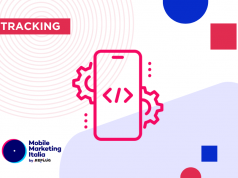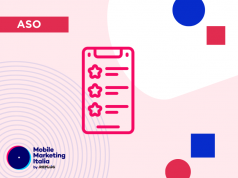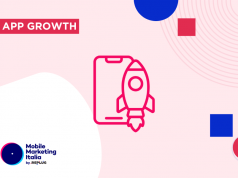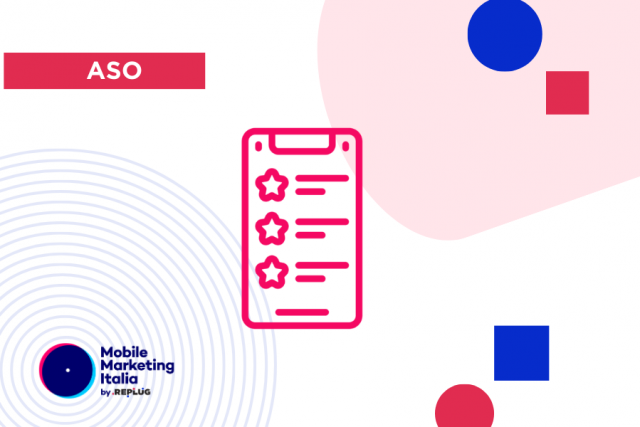
I video preview degli App Store sono tra gli strumenti più potenti ed efficaci per incentivare i download e l’utilizzo della propria app mobile. Se non si è familiari con creare, usare e valutare un video preview, è possibile che non si ottengano i risultati sperati.
In questa guida approfondiamo questo aspetto fondamentale della Pagina Store della nostra applicazione mobile.
Cosa sono i video preview nell’App Store (iOS)?
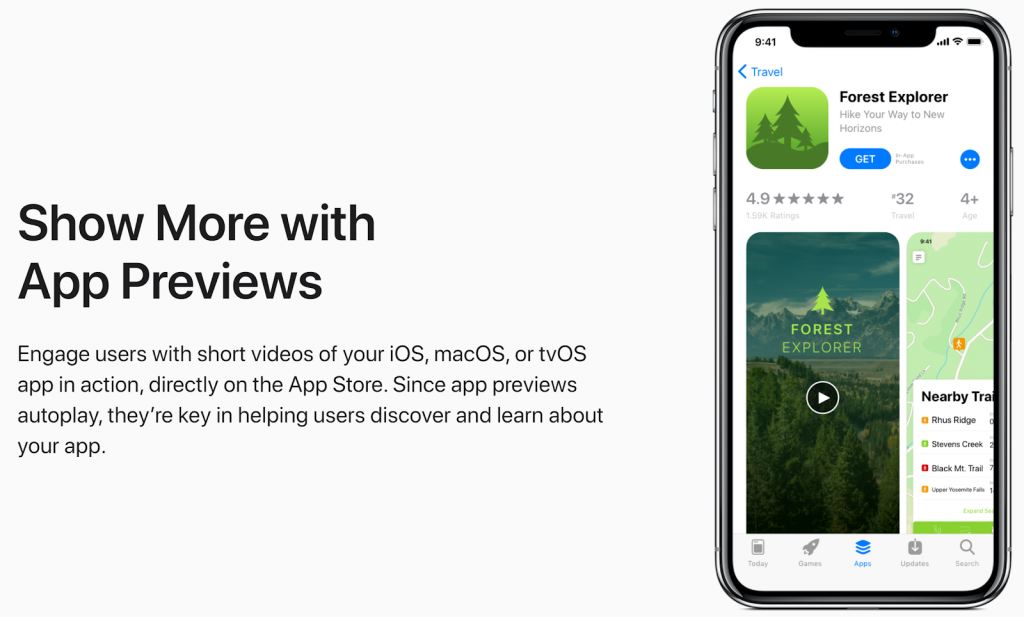
I video preview sono video usati per dare agli utenti una rapida idea delle features, interfaccia, funzionalità di un’app o di un gioco pubblicato nell’App Store di Apple.
Nell’App Store i video promozionali per la propria app iOS sono chiamati “app preview”. Lo sviluppatore crea il video, il quale è poi caricato nello Store.
Qui di seguito riportiamo degli esempi di video preview degli Store di Winelivery e PhotoSì:
I video servono ad attrarre l’attenzione e devono essere molto interattivi; La visibilità e il ranking di una app dipendono anche da essi.
Perché fare un video preview?
Ci sono varie ragioni per cui si dovrebbe creare un preview video. Secondo StoreMaven, dal rilascio di iOS11, questi video hanno aumentato il tasso di conversione delle app di più del 47%.
Elenchiamo alcuni motivi per cui caricare un video preview nella propria scheda Store potrebbe essere un vantaggio:
- Le app preview sono gli asset più creativi nell’App Store
- I potenziali utenti sono più attratti dai video che dalla lettura di un testo o delle immagini.
- Con più di due milioni di app disponibili nell’App Store, i developer hanno molte difficoltà a far risaltare la propria: considerando che la maggior parte delle app non ha preview video si può facilmente battere la concorrenza.
- I video delle app sono noti a livello statistico per aumentare i tassi di conversione delle app, i download e il tasso di engagement.
- I video funzionano: YouTube è uno dei siti web più frequentati per un motivo. Persino Facebook è pieno di video, per non parlare di Instagram, Snapchat e Twitter.
- Le preview hanno il massimo potenziale per far sapere alla audience di cosa tratta la propria app.
- I video permettono all’utente di fare delle scelte consapevoli.
- I video possono essere usati per una possibile campagna di pre-order, disponibile per Apple.
Inoltre, più di 8/10 giochi gratis nella top 100 negli Stati Uniti hanno almeno un video preview.
Perché non dovresti avere dei video preview?
La preview ha molti vantaggi e benefici ma purtroppo ha anche dei lati negativi, ed è bene considerarli prima di caricare il proprio video.
Questi sono gli aspetti negativi riscontrati nel creare un video preview:
- Le app preview sono tra gli elementi più costosi del marketing, quindi, se si sta considerando l’ipotesi di fare dell’ A/B testing, creare una varietà di preview video potrebbe consumare molto budget.
- I video sono più difficili da creare rispetto agli screenshots e altri materiali marketing, visto che richiedono creatività e tempo extra.
- È possibile che sia necessario cambiare i video a causa della natura in constante evoluzione delle app e della loro tecnologia.
- Rispetto a Google Play, l’App Store ha delle regole e linee guida più stringenti. Questo presenta una grande sfida per i developer di app.
- Se il video non è accattivante l’effetto potrebbe essere opposto: piuttosto che una promozione il risultato sarebbe un allontanamento degli utenti. Ci vuole molta energia, tempo e dedizione per creare un video perfetto.
Creare i video preview
Una volta chiariti i pro e i contro dei video preview, andiamo a vedere come crearne uno di successo. La maggior parte degli sviluppatori di app decide di impiegare dei professionisti esterni per la creazione dei video preview quindi grazie a questo outsourcing non c’è molto bisogno di conoscere i trucchi del mestiere.
Naturalmente, assumere qualcuno costa: per questo potrebbe essere utile conoscere qualche tecnica, al fine di minimizzare i costi di produzione.
Registrare il video
La maniera più semplice è lo screen recording: considerando che il video sarà visto su dispositivi diversi sarebbe appropriato registrarli su diversi prodotti Apple. Per fortuna Apple stessa può venire in aiuto grazie a QuickTime Player (versione 10). Questi sono gli step da seguire.
Quando si registra una app iOS:
- Connettere il telefono al Mac
- Aprire QuickTime Player
- Selezionare File e New Movie Recording
- Cliccare la freccia vicina al tasto “registra”
- Scegli il telefono sotto Camera e Microfono
Quando si registra una app macOS:
- Aprire l’app
- Aprire QuickTime Player
- Scegliere File e New Screen recording
- Cliccare la freccia vicino al tasto “Registra”
- Scegliere un microfono interno
Quando si registra una tvOS app:
- Usare un cavo USB-C e collegare la TV Apple al Mac
- Aprire QuickTime Player, Scegliere File e New movie recording
- Cliccare la freccia vicino al tasto “registra”
- Scegliere AppleTV
Modificare il video
La registrazione del video è solo metà del lavoro, il resto consiste nel modificarlo. Per fare ciò si può usare iMovie o QuickTime. Se si è esperti nel settore si può ricorrere anche a Final Cut Pro X, Adobe Premiere Pro, PaintShop Pro, Pinnacle Studio, Filmora o qualsiasi altra applicazione che serva a questo scopo.
Consigli per produrre un video preview
Non importa che tecnica o design si usa, ci sono dei consigli che possono rivelarsi utili quando si crea un video:
- Il video deve essere disponibile sia in formato orizzontale che verticale
- Ci deve essere un bilancio tra gameplay e animazione
- Aggiungere testi e sottotitoli nel video aiuta visto che in molti guardano i video senza audio
- Le app preview devono essere brevi: un video in genere va dai 25 ai 30 secondi ma molti utenti ne vedranno solo 4-12. Per questo motivo il meglio deve essere presentato subito!
Immagini di copertina di impatto
Le immagini di copertina sono quelle foto che si vedono prima che parta il video. Alcuni si potrebbero chiedere perché faticare a crearne una accattivante quando si ha già il video.
Qui di seguito alcuni esempi in cui l’uso della copertina può risultare utile:
- Per chi ha una connessione lenta: il video potrebbe non partire subito e il poster frame è l’unica cosa che l’utente vedrà
- Sull’App Store le app preview sono mostrate una alla volta. Nel caso in cui vengano mostrati vari video insieme ed uno stia andando, la propria copertina verrà visualizzata sotto quest’ultimo
- L’auto-play può essere disattivato dall’utente quindi una bella copertina potrebbe invogliare l’audience a vederlo
- Se il telefono ha poca batteria forse il video potrebbe non partire in automatico: anche qui avere un poster frame può aiutare
Per queste ragioni è importante creare una immagine a impatto. Inoltre, se non viene selezionata una foto specifica, l’App Store ne sceglierà una in default che, se non è di proprio gusto, potrà essere cambiata tramite App Store Connect.
Un problema potrebbe essere il processo di inserimento del poster perché in questo caso bisogna anche inviare una nuova app preview per ottenere l’approvazione.
Qui potete trovare una guida di Apple alle impostazioni.
Quali sono le risoluzioni da usare per le App Preview?
Ci sono vari tipi di risoluzione per le app preview che uno dovrebbe conoscere, perché a seconda del dispositivo un video potrebbe non vedersi così bene.
Non sarà necessario, tuttavia, creare tanti video per ogni Apple device, al massimo se ne dovranno creare tre: uno per iPhone, uno per iPhone X e uno per iPad.
- Per gli iPhone fino all’ 8 plus vale la regola: 1080 x 1920 pixel per la versione verticale, 1920 x 1080 per quella orizzontale
- Per gli iPhone X, Xs Max e XR: 886 x 1920 pixel per la versione verticale e 1920 x 886 per l’orizzontale.
- Per iPad e iPad Pro: 1200 x 1600 per la versione verticale e l’opposto per quella orizzontale.
Ci sono inoltre delle linee guida che possono essere trovate nell’ App Store Connect Help.
Alcune questioni tecniche…
Ci sono alcune regole da seguire prima di pubblicare il video.
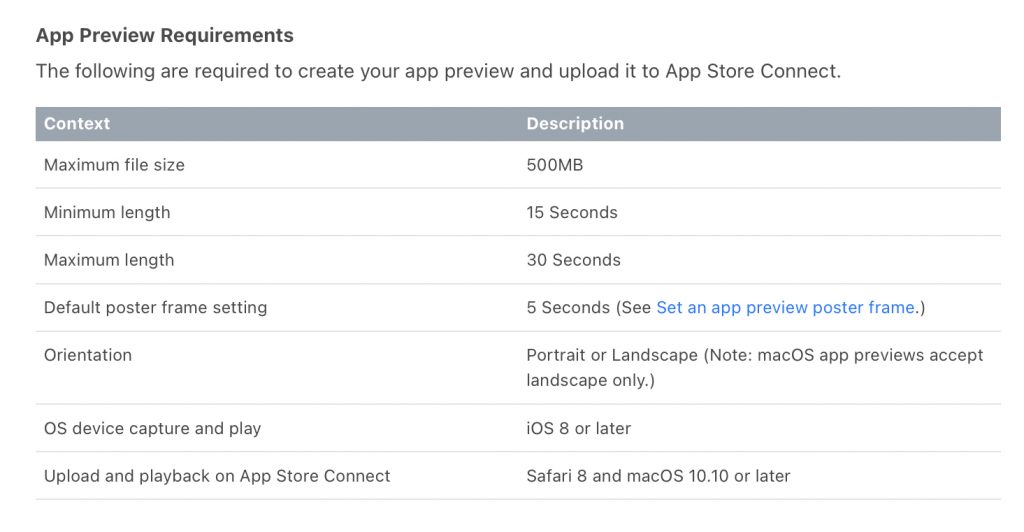
Queste riguardano le dimensioni massime del prodotto (500 MB), la lunghezza (15-30 secondi), orientazione (verticale e orizzontale, ma i macOS usano solo l’orizzontale), la versione OS (iOS8 o successive) e le versioni Safari (8) e macOS (10.10 o successive).
Per quanto riguarda Google…
Su Google Play non ci sono grosse restrizioni, il video può durare fino a 2 minuti (consigliato al massimo 1 minuto) e deve essere mostrato in orizzontale. Ciononostante è stato notato che quando nel video si mostrano device Android e il badge Google Play la visibilità aumenta.
Cosa è cambiato con iOS 11?
A settembre del 2017 iOS11 è stato rilasciato e, nonostante ormai si parli di diversi anni fa, l’impatto è stato notevole:
- Autoplay: l’app preview parte in automatico quando siamo nello Store ma in muto, a meno che l’utente non ci clicchi sopra. Inoltre, il video continua ad andare in loop.
- Il numero delle app preview: sono massimo tre, rispetto a prima quando se ne poteva caricare solo una.
- Localizzazione: i video possono essere caricati in lingue diverse a seconda del paese
- Testo: se prima era sconsigliato ora i sottotitoli sono ampiamente sfruttati.
- iPhoneX: Apple ha aggiunto una feature che permette di prendere appunti quando si crea una app preview.
Il design perfetto: come creare una app preview di impatto e efficace?
Innanzitutto cercare altri esempi di app preview di app di successo può essere utile per capire cosa si vuole e cosa è meglio fare per ottenere buoni risultati. In ogni caso, qualsiasi sia lo stile che si sceglie, è importante concentrarsi sulle features e il contenuto.
È bene ricordarsi che si possono caricare fino a tre video: nel caso in cui si scelga di farne così tanti è fondamentale che ognuno di questi si concentri su aspetti diversi della propria app mobile.
I primi secondi sono essenziali per catturare l’attenzione degli utenti, per dire loro velocemente di cosa tratta la propria app e perché dovrebbero scaricarla.
È consigliato evitare l’utilizzo di conti alla rovescia, icone, splash screen all’inizio. Si raccomanda di avere invece una storyboard per gestire in maniera ottimale ogni secondo e mostrare varie interfacce, feature e benefici. I colori dovrebbero rispecchiare quelli dell’app.
Linee guida per le App preview
Elenchiamo in seguito le principali linee guida da tenere a mente quando si crea un preview video.
- Usare video appropriati: i video sono mostrati a tutti in qualsiasi momento nell’App Store, dunque il proprio dovrebbe tenere in conto le audience giovani dai 4 anni in su.
- Usare video/foto che mostrano l’interno dell’app: Apple vuole immagini interne all’app, non persone esterne che la usano o video che mostrano l’evoluzione e sviluppo dell’app.
- Gli elementi devono essere autorizzati: non violare i copyright e non sfruttare elementi su cui non si ha un permesso.
- Essere corretti: niente volgarità, violenze, temi da adulti e blasfemia.
- Onestà: non ingannare gli utenti
- Mettere in chiaro come funziona l’app: nel caso ad esempio di acquisti in-app e iscrizioni.
- Gameplay: per le app gaming è meglio sfruttare dei gameplay e non altri tipi di fotomontaggi.
Come usare il testo?
Il testo dovrebbe dare un contesto al video e le parole devono essere scelte con cura; il linguaggio deve essere chiaro, semplice e comprensibile. Trattandosi di sottotitoli o testi vari è bene che questi siano facili da leggere in tempi rapidi.
È sconsigliato scegliere parole e testi che si riferiscono a eventi, stagioni e periodi specifici. È invece inutile mostrare le recensioni e il prezzo, dato che questi potrebbero essere diversi a seconda del paese in cui si trova l’utente e visto che si trovano già nella pagina dell’app.
Il video può inoltre essere utile per sottolineare questioni importanti che riguardano l’app.
Come usare l’audio?
Cosa succede quando l’utente decide di cliccare nel video? Sentirà l’audio!
Bisogna dunque ricordarsi di controllare se si hanno i diritti legali per usare una certa musica o suono. Nel caso in cui l’app stessa abbia una propria musica è consigliabile proporla, in modo da creare un’associazione diretta tra l’audio e il prodotto.
Meglio una sola colonna sonora per dare un senso di continuità; nel caso si voglia usare una voce registrata questa deve essere riprodotta in maniera professionale. Senza un’alta qualità del suono gli utenti potrebbero decidere che l’app non è di valore!
L’importanza della localizzazione
Ci sono più di 40 lingue disponibili nell’App Store e ognuna di esse dà un’opportunità diversa.
Oggi è possibile creare un target e mostrare a una popolazione il video che preferiamo. È evidente che c’è un lavoro da fare in termini di scelta della linguistica e degli accenti, dell’impatto che avrà il video su una cultura ecc., ma se ben fatto si possono ottenere dei livelli di crescita notevoli!
Come testare i video preview
Mostrare un video preview, insieme a delle tecniche ASO ben studiate, può essere un asset vincente, ma, come tutte le cose, anche questo deve essere testato.
Si può testare il contenuto e le varie combinazioni degli elementi, verificare se la presenza del video aumenta la visibilità e il tasso di conversione (e come avere uno, due o tre clip cambia queste variabili), testare la sequenza dei video, quindi quale dovrebbe apparire per primo e l’ordine.
Per concludere…
Gli app preview video sono un elemento essenziale nel lancio di una app e i benefici superano di gran lunga i lati negativi: un video di presentazione può catturare l’attenzione dell’utente, spiegandogli brevemente come funziona l’app e convincendolo a scaricarla. Ogni Store è diverso ma in generale le regole che abbiamo riportato si applicano a tutti; consigliamo dunque la creazione di un video e una strategia ASO ben costruita (a questo proposito potete leggere la nostra guida ASO).